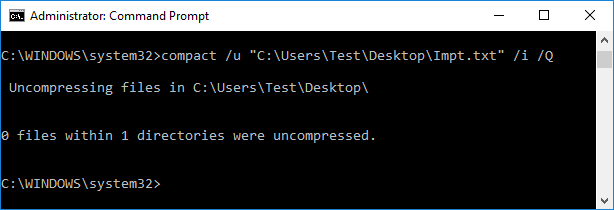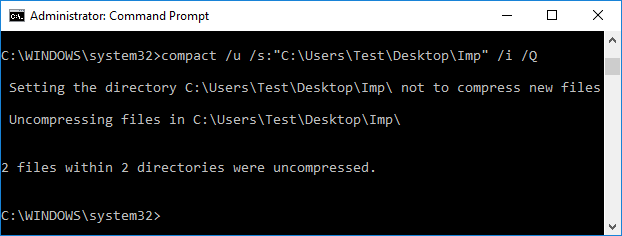Zip atau Unzip File dan Folder di Windows 10
Diterbitkan: 2018-07-26
Mengompresi atau Mengompresi File dan Folder adalah langkah penting dalam menghemat ruang disk di Windows 10. Anda mungkin pernah mendengar istilah ZIP berkali-kali sebelumnya dan Anda mungkin pernah menggunakan perangkat lunak pengompres pihak ketiga seperti Winrar, 7-Zip, dll. pengenalan Windows 10, Anda tidak memerlukan perangkat lunak ini. Sekarang Anda dapat langsung mengompres atau membuka kompres file atau folder apa pun dengan alat kompresi bawaan di Windows 10.

Satu hal yang perlu diperhatikan di sini adalah Anda dapat mengompresi file dan folder pada volume NTFS hanya menggunakan kompresi NTFS di Windows 10. Jika Anda menyimpan file atau folder baru di folder terkompresi yang ada, maka file atau folder baru akan dikompresi secara otomatis. Jadi tanpa membuang waktu, mari kita lihat Cara Zip atau Unzip File dan Folder di Windows 10 dengan bantuan tutorial yang tercantum di bawah ini.
Isi
- Zip atau Unzip File dan Folder di Windows 10
- Metode 1: Zip atau Unzip File dan Folder di Windows 10 menggunakan File Explorer
- Metode 2: Zip atau Unzip File dan Folder di Jendela Properties
- Metode 3: File dan Folder Zip di Windows 10 menggunakan opsi Sent to Compressed folder
- Metode 4: Zip atau Unzip File dan Folder di Windows 10 menggunakan file Zip yang ada
- Metode 5: Zip atau Unzip File di Windows 10 menggunakan Command Prompt
- Metode 6: Zip atau Unzip Folder di Windows 10 menggunakan Command Prompt
Zip atau Unzip File dan Folder di Windows 10
Pastikan untuk membuat titik pemulihan untuk berjaga-jaga jika terjadi kesalahan.
Metode 1: Zip atau Unzip File dan Folder di Windows 10 menggunakan File Explorer
1. Tekan Tombol Windows + E untuk membuka File Explorer lalu arahkan ke file atau folder yang ingin Anda kompres.
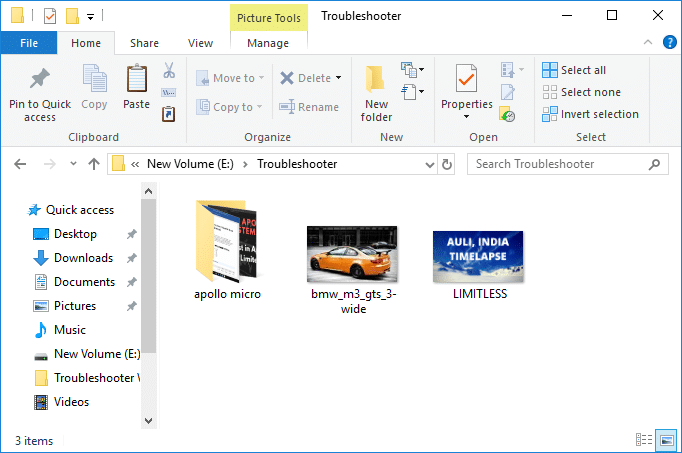
2. Sekarang Pilih file dan folder lalu klik tab Bagikan lalu klik tombol/ikon Zip.
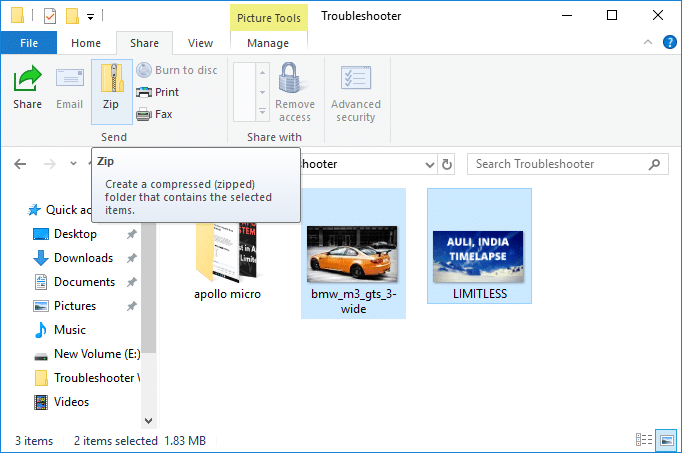
3. File dan folder yang dipilih akan dikompresi di lokasi yang sama. Jika mau, Anda dapat dengan mudah mengganti nama file zip.

4. Untuk membuka zip atau membuka kompres file zip, klik kanan pada file zip dan pilih Ekstrak Semua.
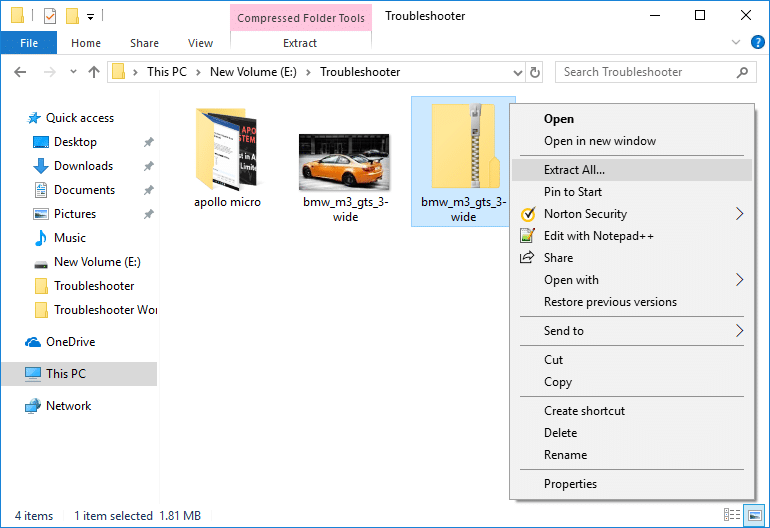
5. Pada layar berikutnya, Anda akan ditanya di mana Anda ingin mengekstrak file zip, tetapi secara default, itu akan diekstraksi di lokasi yang sama dengan folder zip.
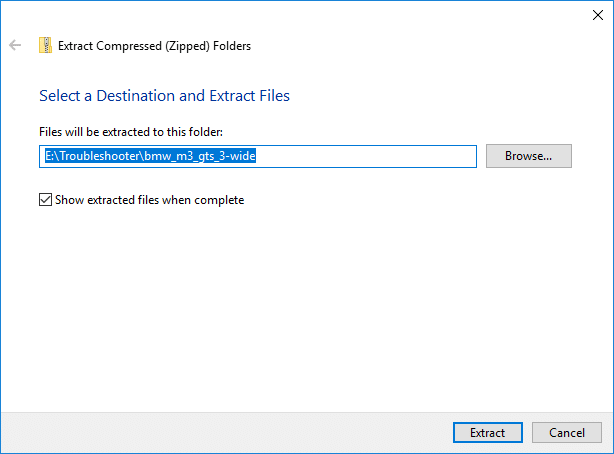
6. Ubah lokasi file yang diekstrak klik Browse dan arahkan ke tempat Anda ingin mengekstrak file zip dan pilih Buka.

7. Centang “ Tampilkan file yang diekstrak saat selesai ” dan klik Ekstrak .
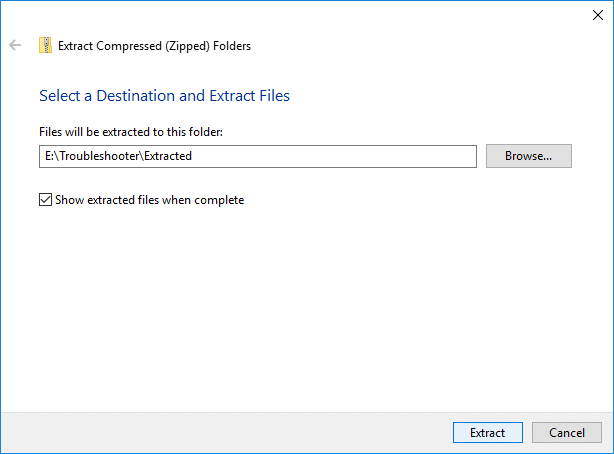
8. File zip akan diekstraksi ke lokasi yang Anda inginkan atau lokasi default, dan folder tempat file diekstraksi akan terbuka secara otomatis setelah ekstraksi selesai.
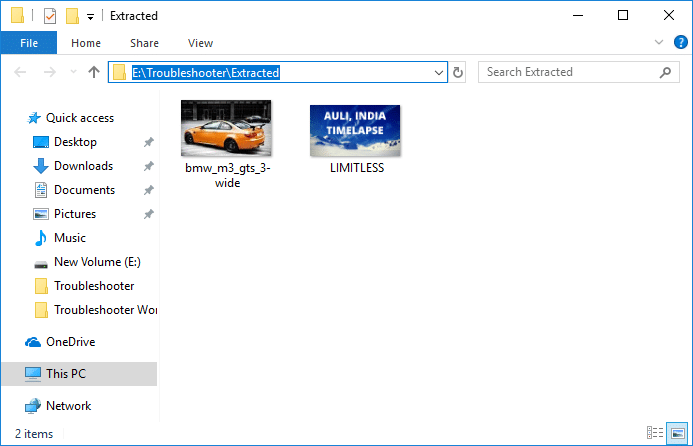
Ini adalah cara termudah untuk Zip atau Unzip File dan Folder di Windows 10 tanpa menggunakan perangkat lunak pihak ketiga.
Metode 2: Zip atau Unzip File dan Folder di Jendela Properties
1. Klik kanan pada file atau folder yang ingin Anda kompres (zip) dan pilih Properties.
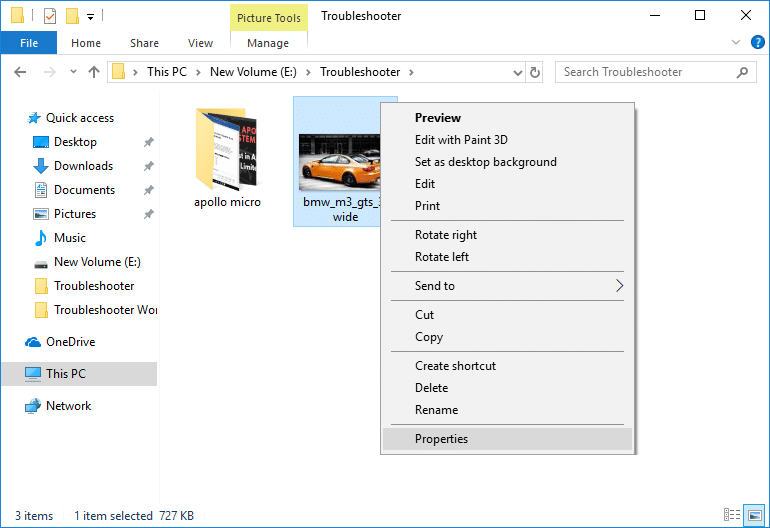
2. Sekarang beralih ke tab Umum lalu klik tombol Lanjutan di bagian bawah.
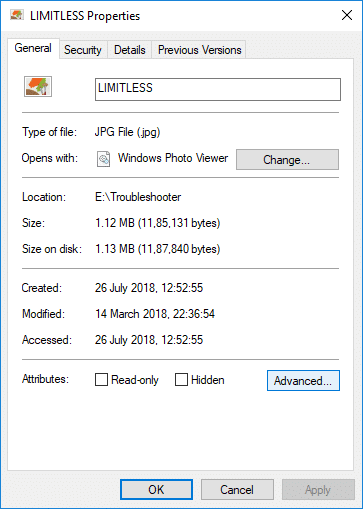
3. Selanjutnya, di dalam jendela Advanced Attributes tanda centang “ Compress content to save disk space ” dan klik OK.
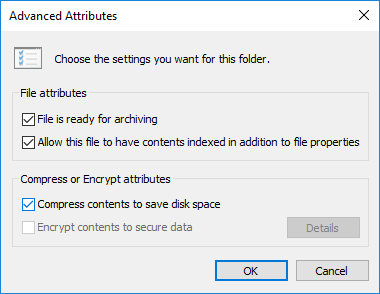
4. Klik OK untuk menutup jendela properti file atau folder.
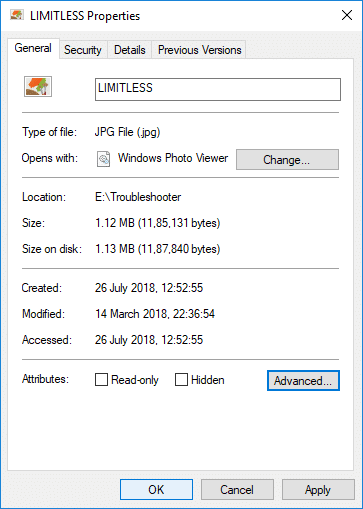
5. Jika Anda memilih folder, maka akan ada pop up tambahan yang menanyakan apakah Anda ingin “ Terapkan perubahan ke folder ini saja atau Terapkan perubahan ke folder, subfolder, dan file ini ”.
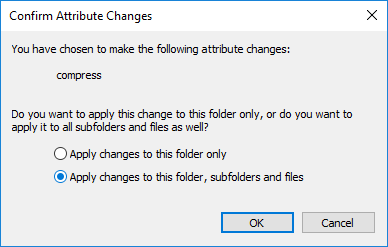
6. Pilih opsi yang sesuai kemudian klik OK.
7. Untuk membuka kompres atau unzip file atau folder , klik kanan padanya dan pilih Properties.
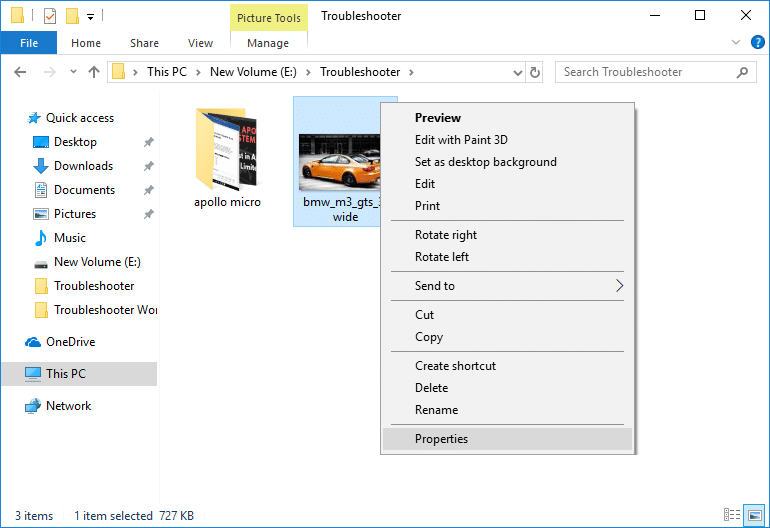
8. Kembali beralih ke tab General lalu klik tombol Advanced.
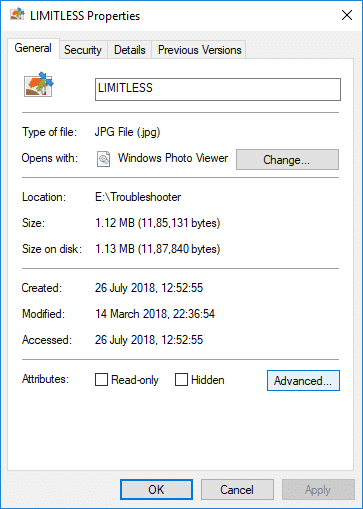
9. Sekarang pastikan untuk menghapus centang “ Kompres konten untuk menghemat ruang disk ” dan klik OK.
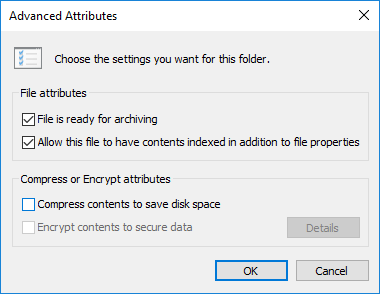
10. Klik OK untuk menutup jendela properti file atau folder.
Ini adalah cara termudah untuk Zip atau Unzip File dan Folder di Windows 10 tetapi jika Anda masih buntu, ikuti metode selanjutnya.

Metode 3: File dan Folder Zip di Windows 10 menggunakan opsi Sent to Compressed folder
Klik kanan pada file atau folder apa pun yang ingin Anda kompres (zip) lalu dari menu konteks lalu klik " Kirim ke " dan pilih " Folder terkompresi (zip) ".
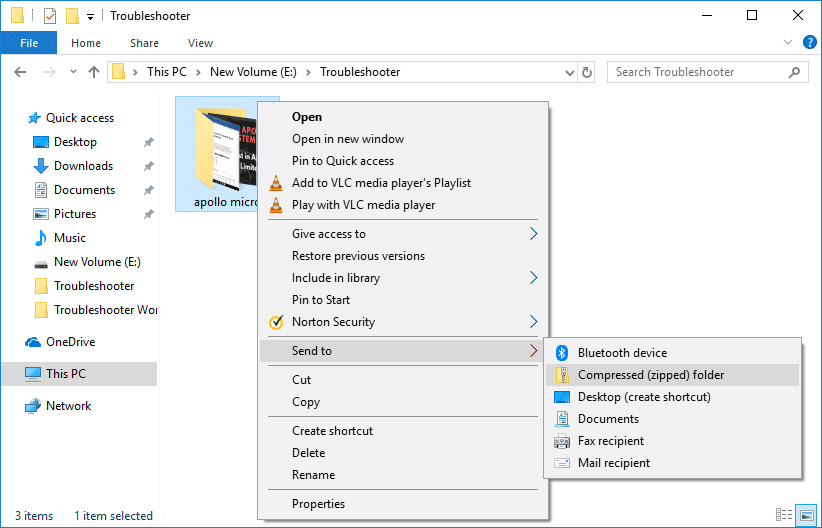
Juga, jika Anda ingin zip file atau folder yang berbeda bersama-sama daripada cukup tekan & tahan tombol Ctrl sambil memilih file dan folder yang ingin Anda zip kemudian klik kanan pada salah satu pilihan dan klik " Kirim ke " lalu pilih " Terkompresi ( zip) folder “.

Metode 4: Zip atau Unzip File dan Folder di Windows 10 menggunakan file Zip yang ada
1. Klik kanan di area kosong pada desktop atau di dalam folder lain, lalu klik Baru dan pilih " Folder terkompresi (zip) " untuk membuat file zip baru.
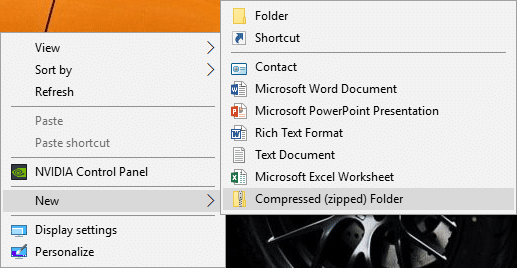
2. Ganti nama folder zip yang baru dibuat ini atau tekan Enter untuk menggunakan nama default.

3. drag dan drop file atau folder yang ingin Anda zip (kompres) di dalam folder zip di atas.

4. Atau, Anda dapat mengklik kanan pada file atau folder yang ingin Anda zip dan pilih Cut.
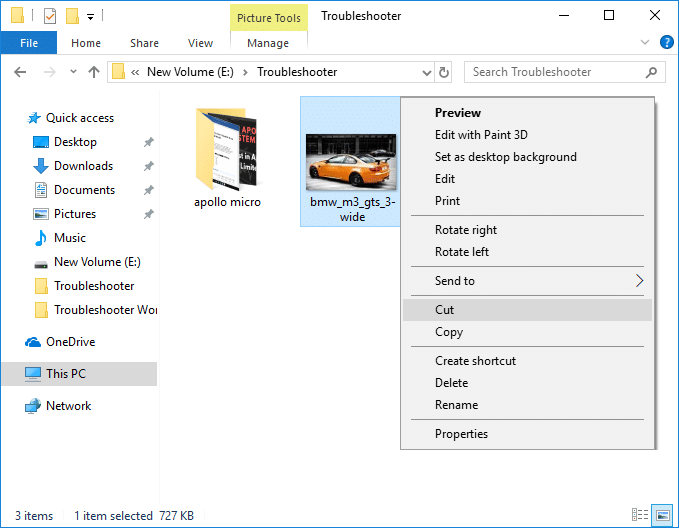
5. Arahkan ke folder zip yang Anda buat di atas lalu klik dua kali untuk membuka folder zip.

6. Sekarang klik kanan di area kosong di dalam folder zip dan pilih Tempel.
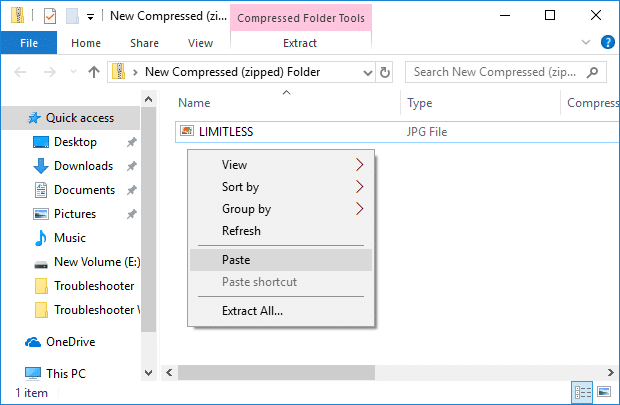
7. Untuk membuka zip atau membuka kompres file atau folder, navigasikan lagi ke folder zip dan klik dua kali untuk membukanya.

8. Setelah berada di dalam folder zip, Anda akan melihat file dan folder Anda. Klik kanan pada file atau folder yang ingin Anda uncompress (unzip) dan pilih Cut.
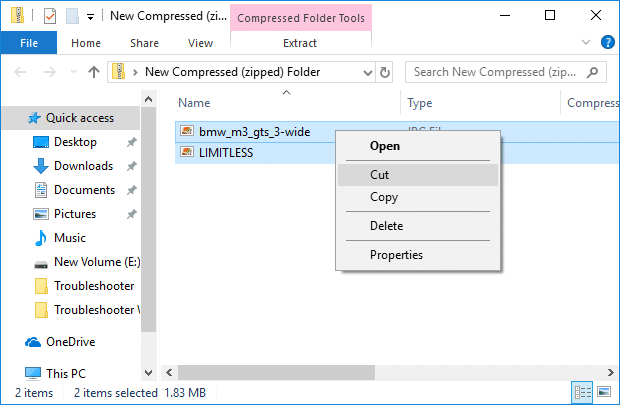
9. Navigasikan ke lokasi tempat Anda ingin mengekstrak file.
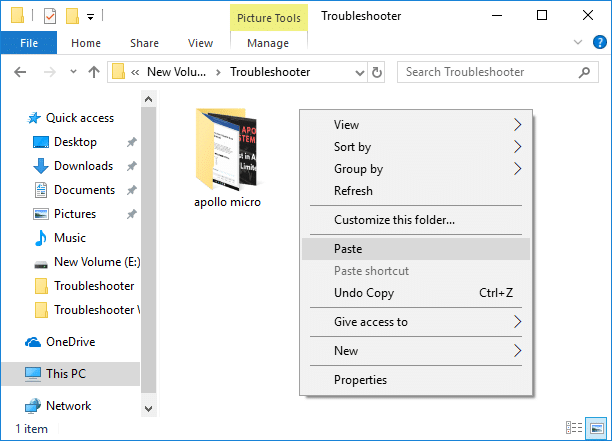
10. Klik kanan di area kosong dan pilih Tempel.
Ini adalah cara Zip atau Unzip File dan Folder di Windows 10 tetapi jika Anda masih buntu, ikuti metode selanjutnya di mana Anda bisa zip atau unzip file dan folder di Windows 10 menggunakan Command Prompt.
Metode 5: Zip atau Unzip File di Windows 10 menggunakan Command Prompt
1. Buka Prompt Perintah. Pengguna dapat melakukan langkah ini dengan mencari 'cmd' lalu tekan Enter.
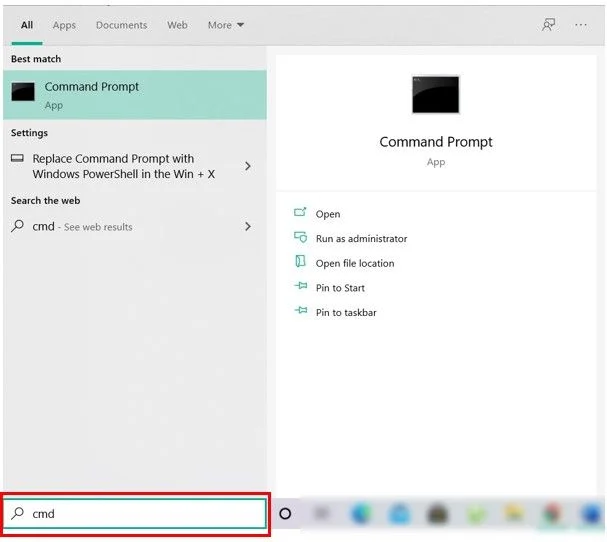
2. Ketik perintah berikut ke dalam cmd dan tekan Enter:
Untuk Mengompresi (Zip) sebuah File: compact /c "full_path_of_file" /i /QUntuk Uncompress (Unzip) File: kompak /u "full_path_of_file" /i /Q
Catatan: Ganti full_path_of_file dengan jalur sebenarnya dari file terkompresi atau tidak terkompresi. Sebagai contoh:
Untuk Mengompres (Zip) sebuah File: compact /c “C:\Users\Test\Desktop\Impt.txt” /i /Q
Untuk Uncompress (Unzip) File: compact /u “C:\Users\Test\Desktop\Impt.txt” /i /Q
3. Tutup cmd dan restart PC Anda.
Metode 6: Zip atau Unzip Folder di Windows 10 menggunakan Command Prompt
1. Buka Prompt Perintah. Pengguna dapat melakukan langkah ini dengan mencari 'cmd' lalu tekan Enter.
2. Ketik perintah berikut ke dalam cmd dan tekan Enter:
Untuk Mengompresi Folder saja: kompak /c "full_path_of_folder" /i /QUntuk Mengompresi Folder dan Isinya: compact /c /s:"full_path_of_folder" /i /Q
Untuk Uncompress hanya Folder: kompak /u "full_path_of_folder" /i /Q
Untuk Membuka Kompres Folder dan Isinya: compact /u /s:"full_path_of_folder" /i /Q
Catatan: Ganti full_path_of_file dengan jalur sebenarnya dari folder terkompresi atau tidak terkompresi.
3. Tutup cmd dan restart PC Anda.
Direkomendasikan:
- Ubah Ukuran Penyangga Layar Prompt Perintah dan Tingkat Transparansi
- Aktifkan atau Nonaktifkan Filter Warna di Windows 10
- Hapus Tab Kompatibilitas dari Properti File di Windows 10
- Aktifkan atau Nonaktifkan Konsol Legacy untuk Command Prompt dan PowerShell di Windows 10
Itu saja Anda telah berhasil mempelajari Cara Zip atau Unzip File dan Folder di Windows 10 tetapi jika Anda masih memiliki pertanyaan tentang posting ini, silakan tanyakan di bagian komentar.